多くのDTMユーザーにとって、シンセサイザとは「プリセットから気に入った音色を読み込んで使う音源」となっているのではないかと思います。もちろん「プリセットを元にフィルターとかエンベロープを調整するなどして気にいった音色にしている」という人も多いとは思います。さらにこだわりのある人であれば「オシレータの選択からスタートして、フィルター、エンベロープジェネレーター、LFOの設定まで自分オリジナルの音色を作っている」と自負している人もいるとは思います。
でも、その波形そのものを自分で生成している人はほとんどいないのではないでしょうか?出来合いの三角波とかパルス波を使うのではなく、その波形そのものを自分で合成し、倍音構成を作り上げ、フィルタ自体を自分で作って、まさに自分だけのサウンドを作り出す……。そんなことを可能にするツール集を作って、980円で公開している日本人エンジニアがいます。三森基輝(みもりもとき)さんが開発したPatchworkは、かなりマニアックなソフトではありますが、ほかにない自分だけのサウンドが作れる必殺技ツール。WindowsでもMacでもLinuxでも使えてしまうというソフト。どんなもので、どんなことができるのか、紹介してみましょう。
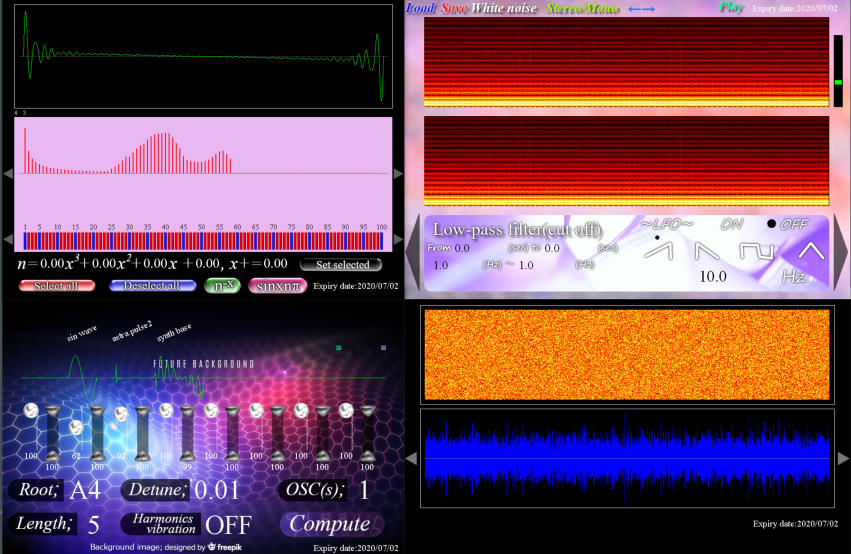 ほかにないシンセサイザサウンドを作ることができる4つのツール群、Patchwork
ほかにないシンセサイザサウンドを作ることができる4つのツール群、Patchwork
こういう言い方をしたら失礼に当たるかもしれませんが、三森さんは、いまのDTMやDAWの常識に一切捉われず、独自の世界を突き進む天才肌の方。ご本人は、「以前から楽器メーカーなどが使っていた手法を自分なりに再現してみたり、技術論文が公開されているものを元にプログラムしてみただけなんです」と謙遜していましたが、結果的には見たこともないツールに仕上がっているわけですからね。
 Patchworkを開発した三森基輝さん
Patchworkを開発した三森基輝さん
今回紹介するPatchworkは、4つのツールから構成されています。具体的には
2.Wave chain editor
3.Universal filter
4.Wave distiller
のそれぞれ。このうちAstraとWave chain editorは2つセットで使うので、3つのツールである、と考えてもよさそうです。
ただ私も最初に戸惑ったのは、これらのツールはシンセサイザではあるけれど、楽器ではない、という点。プラグインのインストゥルメントに慣れていると「DAW内ですぐに使えるもの」と思い込んでいましたが、そうではないんですね。独特な手法で、サウンドを合成した上でWAVファイルで吐き出すことができるので、これを手持ちのサンプラーに読み込んで使うのです。
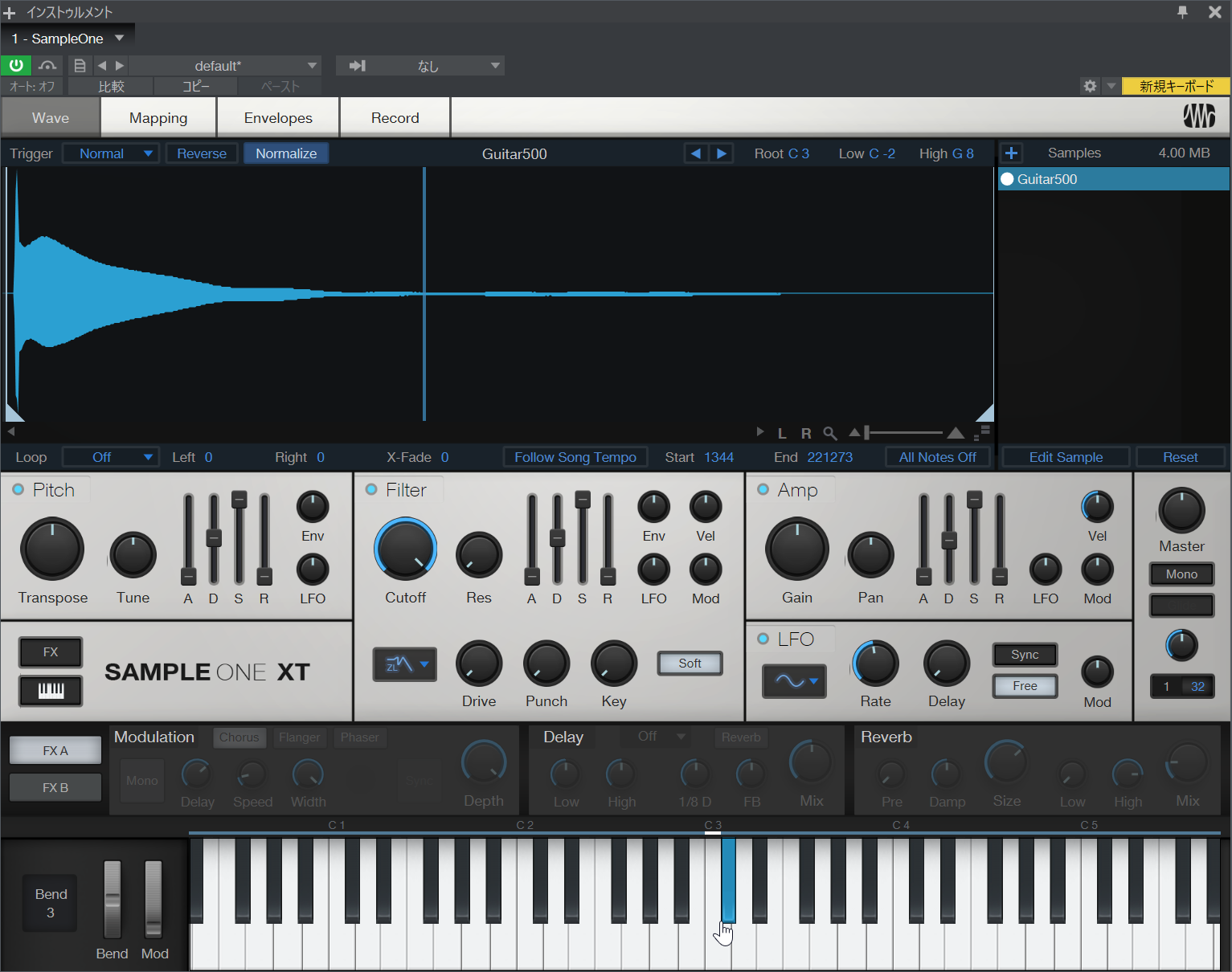 Studio OneのSampleOne XTにPatchworkで作ったWAVファイルを読み込むとこんな感じに
Studio OneのSampleOne XTにPatchworkで作ったWAVファイルを読み込むとこんな感じに
たとえばStudio OneユーザーならSampleOneに読み込めばいいし、FL Studioなら、そのままトラックに読み込めばOK。またCubaseユーザーならSampler Trackを使うことで楽器として使えるし、もちろんNative InsturmentsのKONTAKT 6のようなサンプラーを使えば、どのDAWでも、使えるというわけです。
CubaseのSampler Trackに読み込ませれば、すぐに演奏できる
Patchworkを使えば、すぐに鳴らせる、演奏できるわけではなく、いったんWAVファイルを生成し、サンプラーに読み込んで使うという手順を踏む必要があるので、少し面倒に感じる方もいるとは思います。でも、まあ、自分だけのサウンドを作るのですから、そのくらいは仕方ないところですかね。
Native InsturmentsのKONTAKT 6。これならほぼどのDAWでも使うことができる
では、どうやってそのサウンドを作っていくのか。ここでは、その触りだけをチラッと紹介してみましょう。まずは4番目のソフトであるWave distillerを使ってみます。distillerとは蒸留するという意味なのですが、その言葉からして、ちょっとワクワクしませんか?
 Patchworkの基本的な考え方などについて語ってくれる三森さん
Patchworkの基本的な考え方などについて語ってくれる三森さん
三森さんに伺ったところ「Wave distillerは特殊な積分計算で任意波形から指定した周波数の倍音成分を取り出す、独自のフィルタです。取り出した倍音を任意の音程の任意倍音に変化させることにより、それらを足し合わせて新しい波形を合成することができるのです。主に、楽器音などの天然音から倍音を取り出し、新しい音を合成するのに使うツールです」とのこと。
う~、一応私も理系の学校を出たはずなのですが、どういうことなのか、さっぱりわかりません。でも、ギターの音とか、フルートの音など、サンプリングした音を元にまったく違う音に仕立て上げるツールであることだけは、なんとなくわかりました。
Wave distillerを起動させた画面
さっそく起動すると、いきなり妙な画面が出てきます。上にオレンジ色の砂嵐だけが表示され、メニューもなにもありません。が、ここでスペースキーを押すと、「ザーー」というホワイトノイズが鳴ります。そう、Patchworkの4つのツールは楽器ではないとはいいましたが、とりあえずサウンドのプレビューはできるんですね。
「画面上はスペクトログラムとなっており、上が高い周波数、下が低い周波数、横方向が時間軸となっています。ここを左クリックするとダイアログが現れ、クリックした位置の周波数が表示されます。任意の周波数を指定することも可能で、ここで指定した数値の倍音波形を抽出することができるようになっています」と三森さん。
適当に低い周波数を指定し、CTRL+SPACEキー(MacではCommand+SPACE)を押すと、抽出した音が再生されるのですが、こんな不思議なサウンドになります。
水中探索している潜水艦……といった感じのサウンドですよね??これをWAVファイルで保存できるので、それをサンプラーに読み込ませて使うというわけです。デフォルトでは、このホワイトノイズが読み込まれましたが、ここでギターの音を読み込んだらどうなるでしょうか?
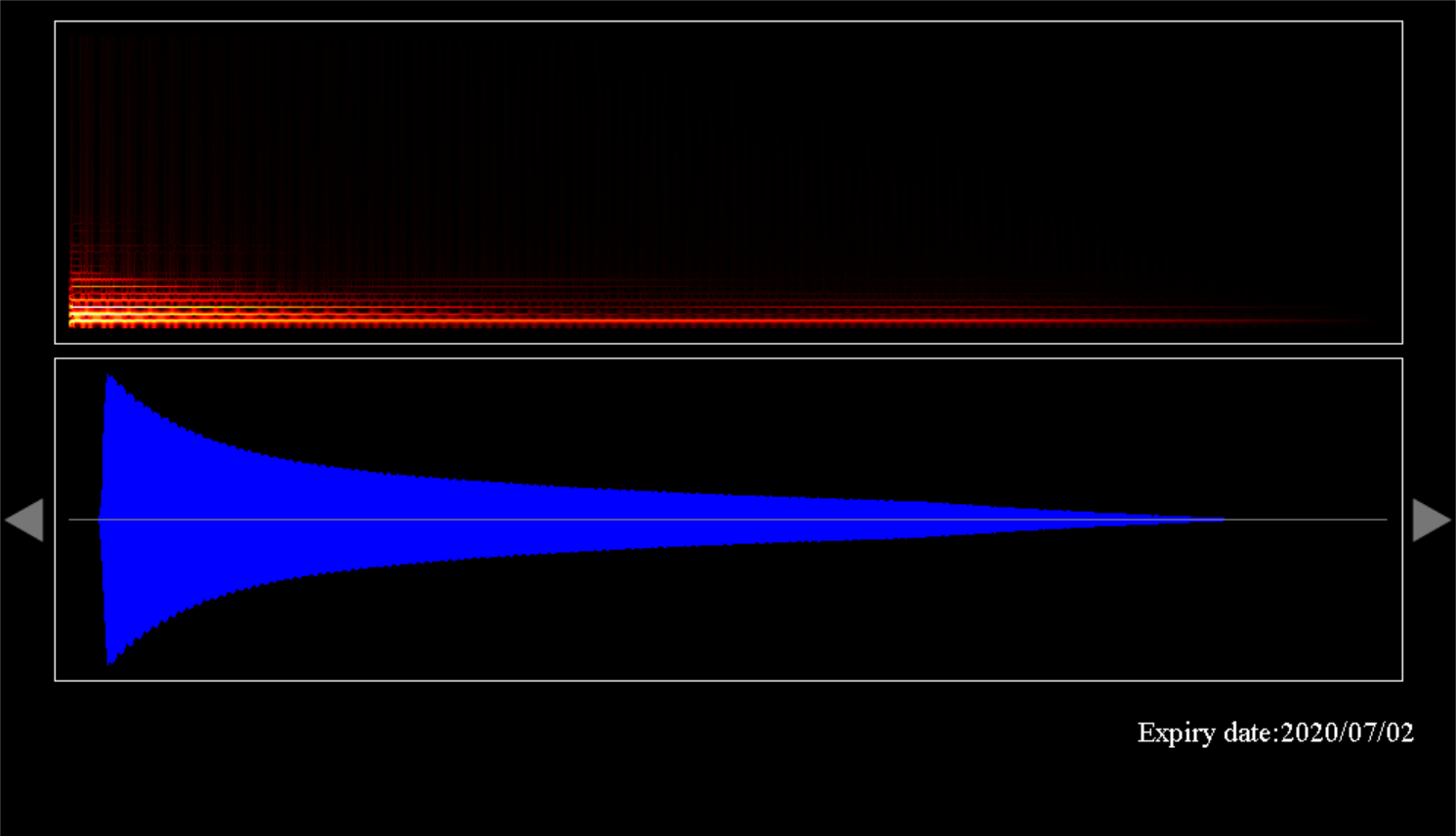 単純にサンプリングしたいギターサウンドを読み込むとこんな感じにスペクトログラム表示される
単純にサンプリングしたいギターサウンドを読み込むとこんな感じにスペクトログラム表示される
以下は私がギターをエフェクトなしで、そのままSound Forge Pro 13でサンプリングしたWAVファイルです。
これを読み込むと、こんな感じにスペクトログラム表示されます。ここで500Hzを指定して、その倍音を抽出してみた結果、こんな音になりました。
なんか鐘の音っぽいというか、不思議なサウンドになりますよね。普通のフィルターでは、こんな音作ることはできません。これをサンプラーに取り込めば、そのまま音源として使えるというのは面白いと思いませんか?
もうひとつAstraについてもちょっとだけ紹介してみましょう。これを起動すると、また何やら難しそうな計算式が書かれた画面が登場してきます。
Astraの起動画面。複雑な計算式も登場して、ちょっと難しそう…!?
下のピンクの画面のところに振られている数字は何倍音かを表すものだそうで、1だけをオンにしておいて、その上に縦棒を立てると、これは基音だけのサイン波になります。
基音のサイン波と5倍波を合成すると…
ここで5倍音をオンにして、ここにも短めに縦棒を立てると、この2つが合成され、波形的には上部分に表示される、うにゃうにゃとしたものができあがります。これで波形が合成されたんですね。
「Select allボタンを押して全倍音をオンにした上で、すべての倍音の振幅が最大になるように設定します。その後n-xのボタンをクリックして、“1.0”を入力してみてください。これでノコギリ波が生成されるんですよ」と三森さん
理屈はよくわからないけど、言われた通りに操作するとノコギリ波が生成できた
どんな魔法の計算だったのか、さっぱりわかりませんが、サイン波を重ねていくことで、こんなことができたんですね。
「KORGのWaveStationやYAMAHAのEOS-B500とかでは、こういう計算をして波形を作っていたと思われます。そういう意味ではまったく新しい方式ではないんです」と三森さんは説明してくれます。理論はよくわからないけれど、でも、いろいろいじってみると面白い波形をゼロから合成していくことができるのはわかります。
Astraで生成したデータをWave chain editorを使って再合成してWAVファイルに
ただ、このAstraだけではWAVファイルを生成することができないので、いったん中間ファイルに保存した上で、Wave chain editorなるものを使って、WAVファイル化するんです。またWave chain editorという名前からも分かるとおり、複数の波形を繋げていくことが可能で、その繋げ方もいろいろと調整できるので、さまざまなサウンドが作れるとのこと。
実際そうして作った音のサンプルとして、三森さんが合成したパッドサウンドがこちら。こんな音をゼロから合成していくことも可能なんですね。
ほかにも、非常に自由度が高いフィルターとしてUniversal filterというものがあり、これによって、またまったく違う音作りができるようになっています。そのデモとして三森さんが見せてくれたのが以下の疑似オーケストラヒット。
オーケストラをサンプリングしたわけでは全然なくて、ホワイトノイズから合成しているんだとか…。これも昔のシンセサイザで使われた手法なので、新しいものではないとのことでしたが、操作によって、本当にいろいろな音が作れるみたいですよ。
独特なフィルターソフトとして使えるUniversal filter
私の頭脳がついて行けないので、ここから先は、ぜひ三森さんのPatchworkのサイトにある、各アプリの取扱説明書やかんたんチュートリアル、また音の作り方例を紹介しているサウンドレシピ集をご覧になってみてください。
なお、冒頭でも触れたとおり、これら4つのツールが1つにまとまったPatchworkが商品となっており、1年間で980円という価格設定になっています。ライセンスキーを購入して設定することで1年間使える形ですね。
また動作環境としてはWindowsでもMacでもLinuxでもOK。ただし、これらのツールを動かすには、事前にJREと呼ばれるJavaアプリを使えるようにするソフトをインストールしておく必要があります。JREはオラクルのサイトから誰でも無料でダウロードすることが可能ですよ。ただしWindows 10 64bit環境で使ってみたところ、JREは64bit版をインストールしないと、うまく動作しないことがあったので、その点だけ注意してください。
実際、少し試してみたところ、普通のシンセとは違いすぎて、戸惑う面もいっぱいでしたが、とても面白いシンセサイザであり、ツール群であることは間違いありません。ユーザーインターフェイスも、普通ではないので、触ればすぐわかる、という感じではなく、チュートリアルなどを見つつ覚える感じではありましたが、「いまのシンセサイザでは物足りない」、「ちょっと変わった音を使ってみたい」、「シンセサイザ大好き!」という人なら、980円ですし、試してみる価値は大いにあると思いますよ。
なお、三森さんから取材後に、「近日中にPatchworkdで作成した、無料で使える演奏用サンプルデータを提供予定です」という連絡をいただきました。これもアップされたら試してみようと思っています。
【関連情報】
※2020.2.4追記 三森さんから連絡があり、サイトを閉鎖し、Patchworkの販売も終了するとのことでした
Software Synthsizer Patchworkのサイト
かんたんチュートリアル

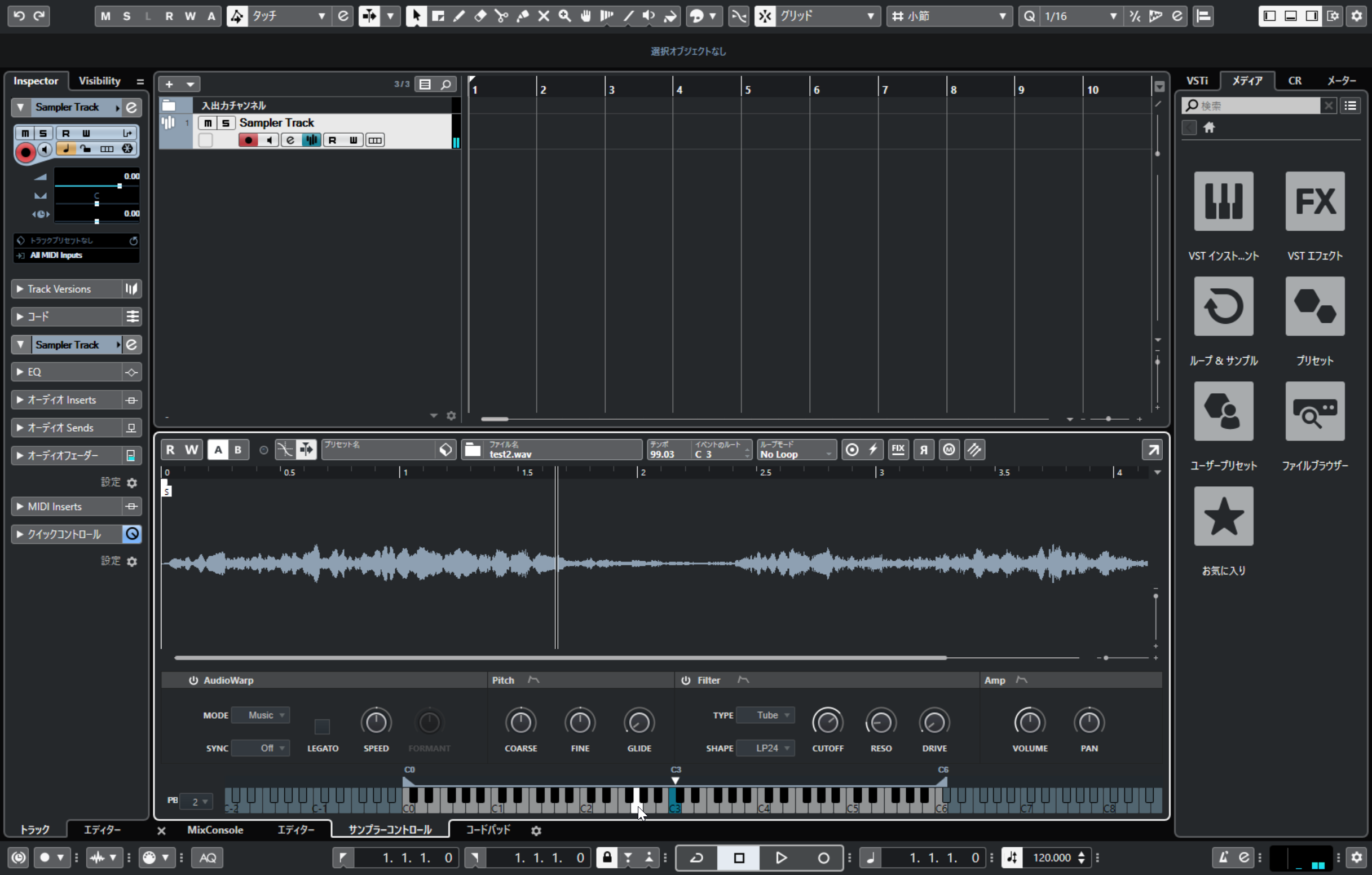
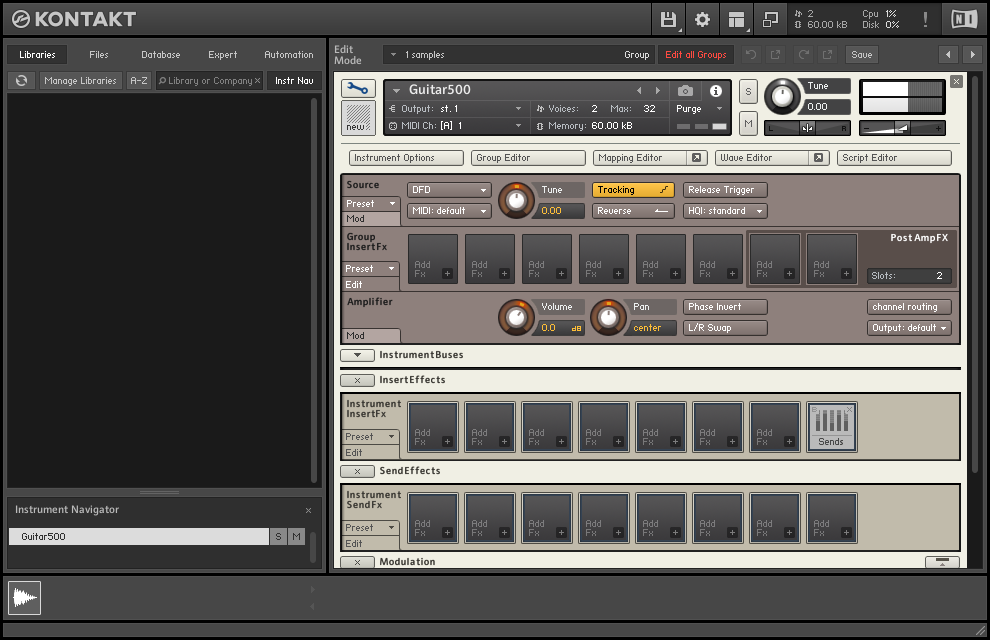
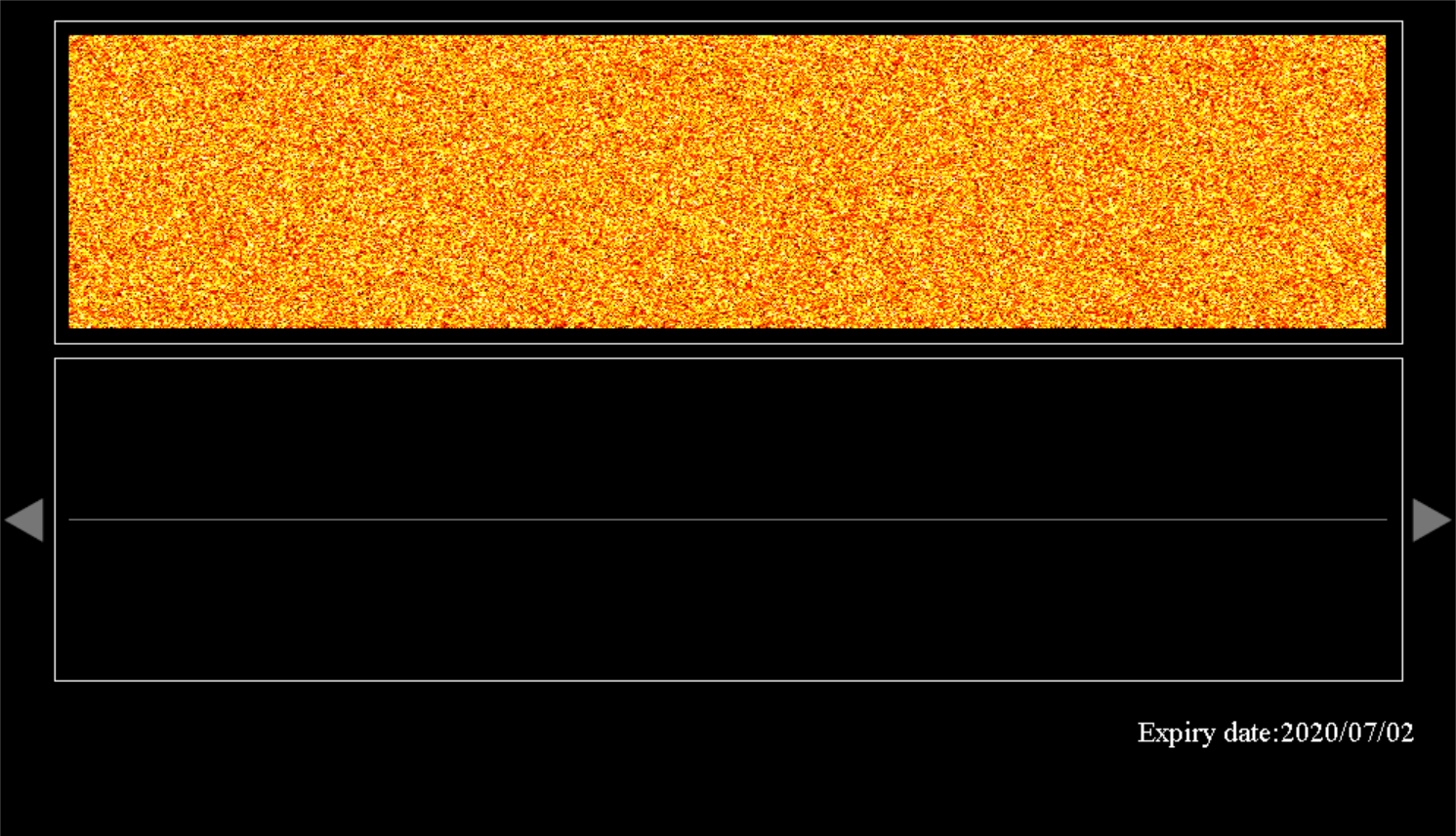
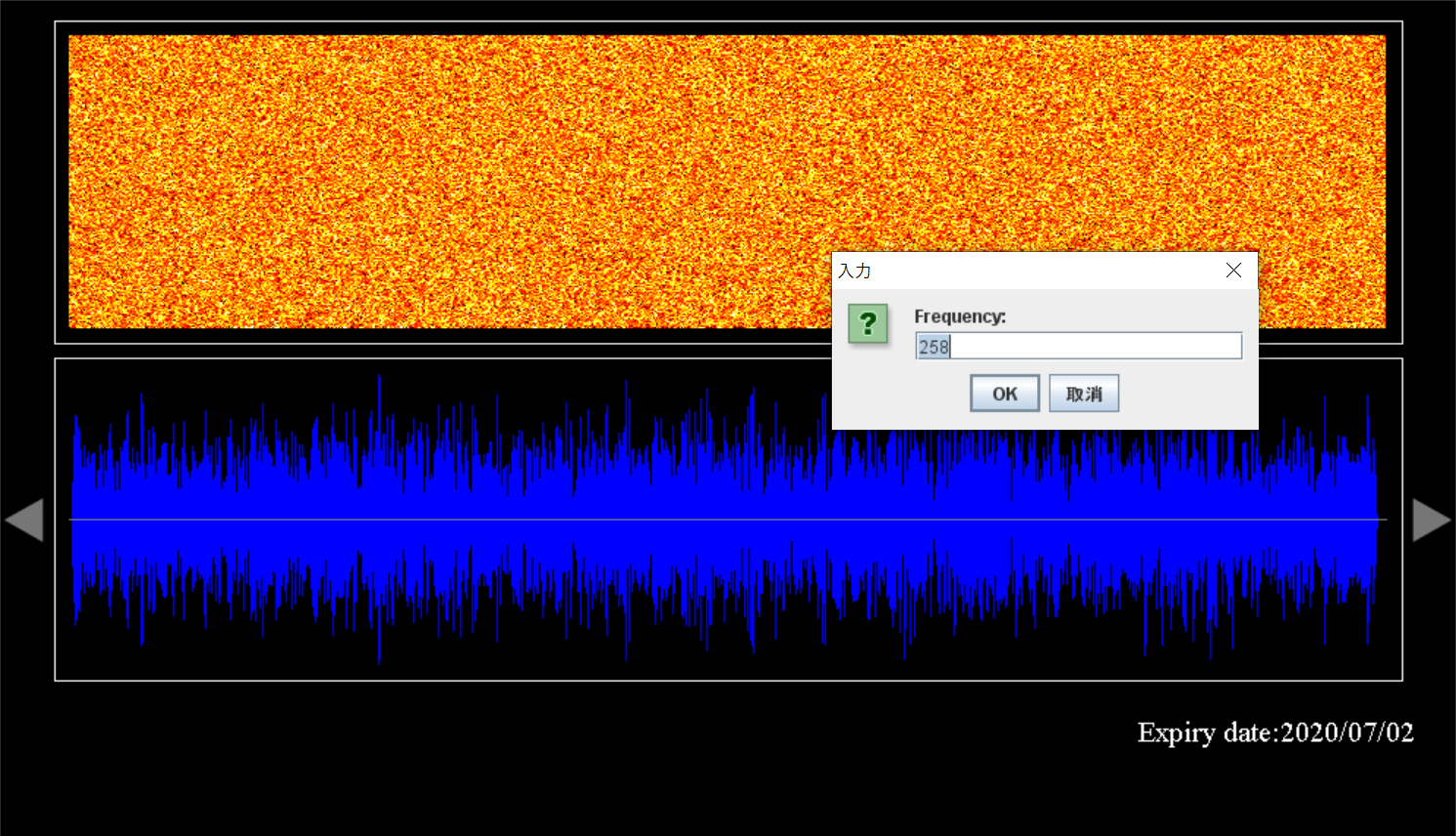
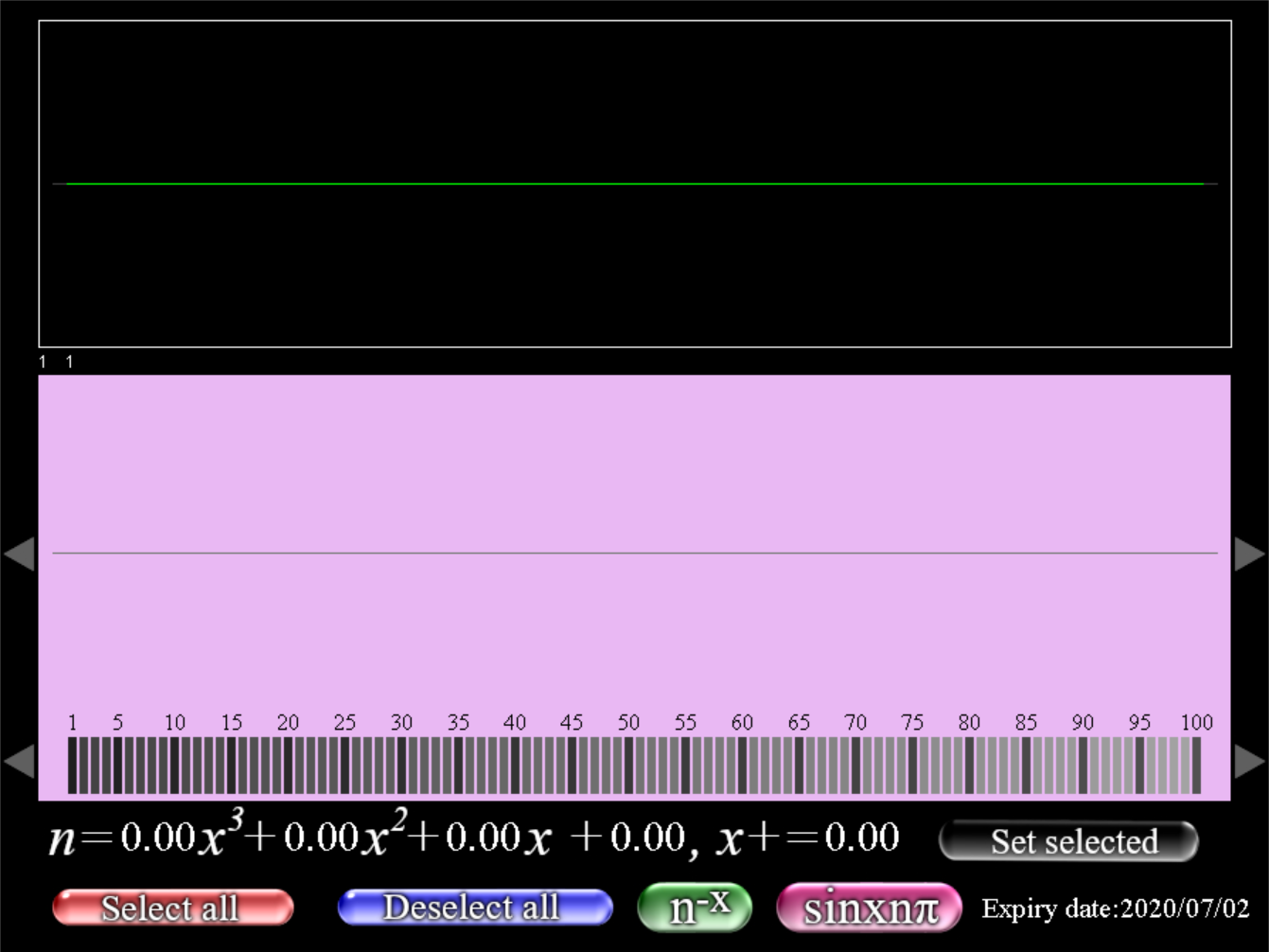
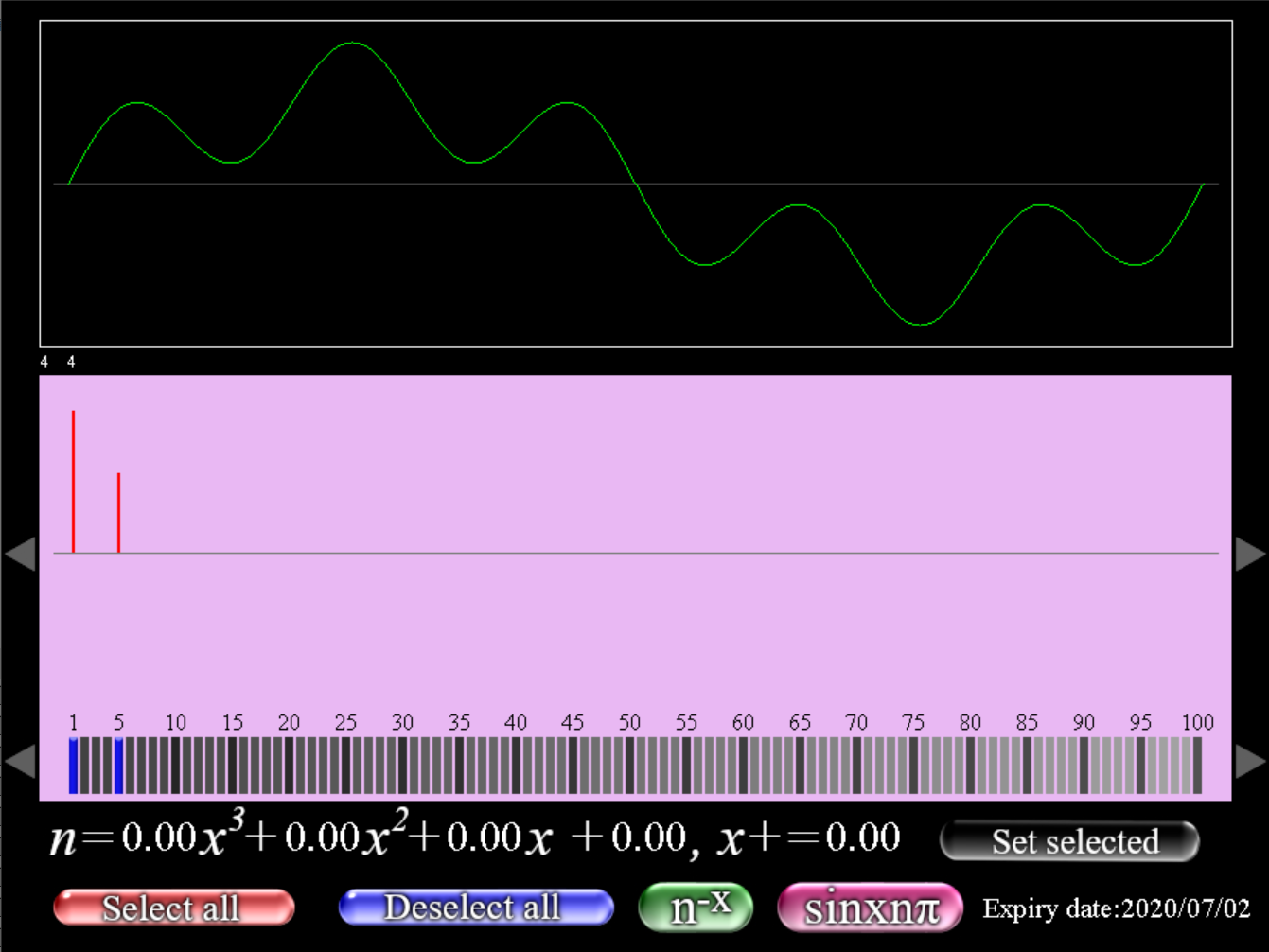
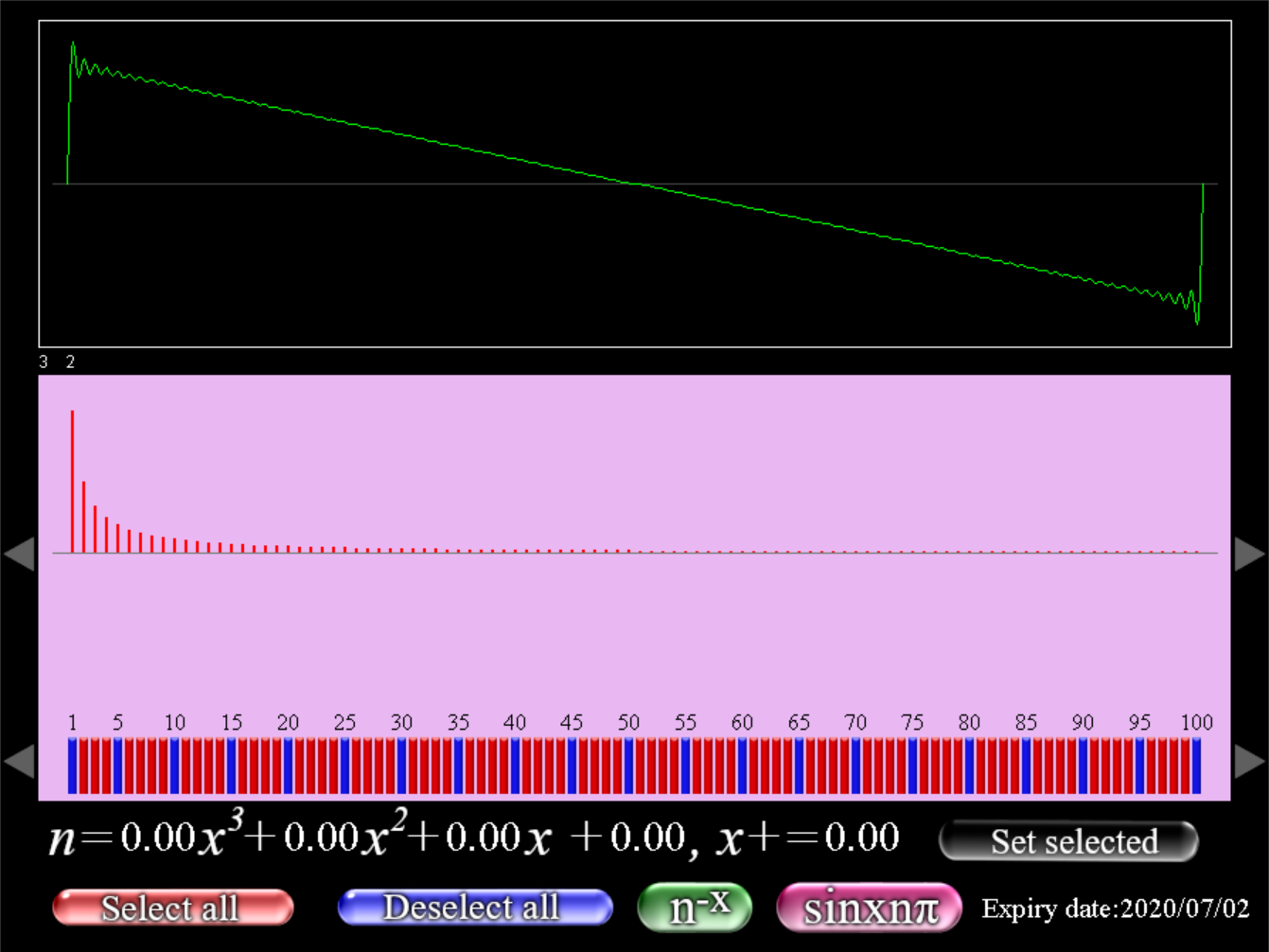

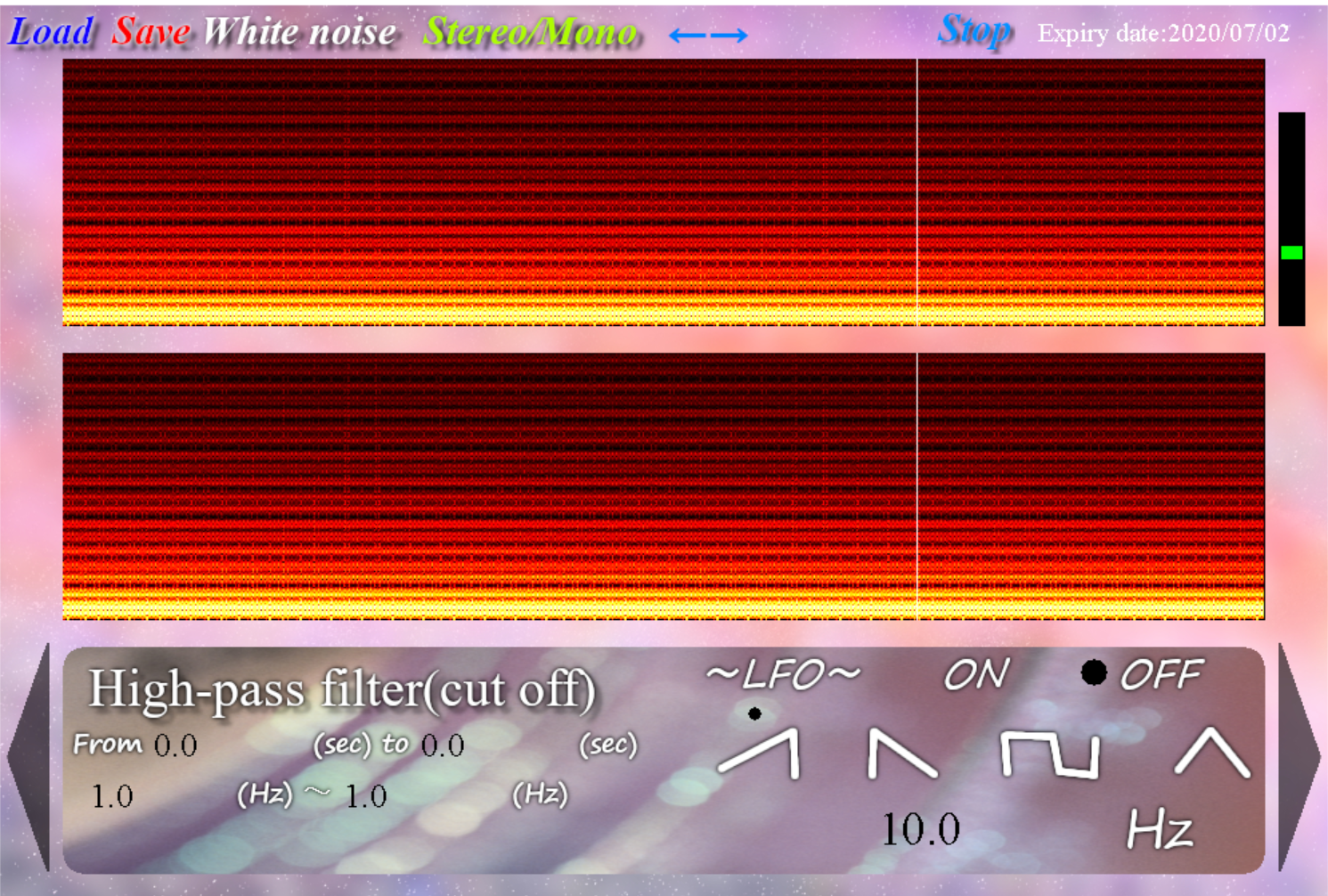



コメント